  Buscar Buscar |
Thotau - Sistema Integrado de GestãoMódulo Controle de Produtos e Serviços |
 |
| Thotau >> Produtos |  |
|
|
||||||
Esta interface é usada para se fazer o cadastro de um novo produto ou alterar um já cadastrado pelo usuário.
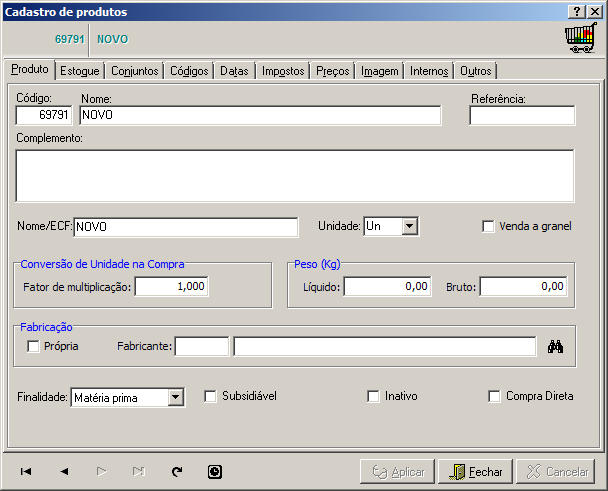
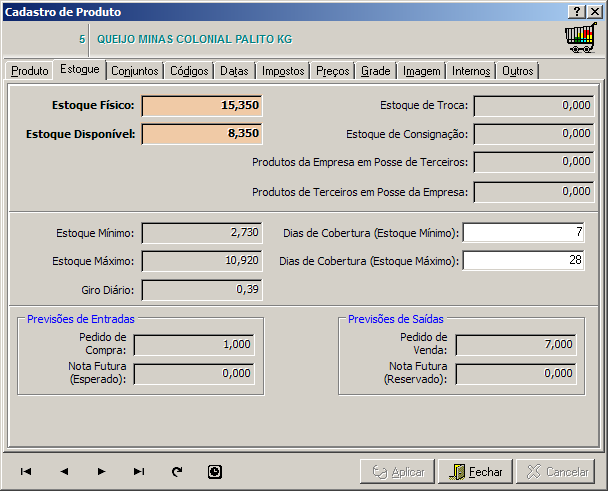
Estoque Disponível = Estoque Físico - Pedido de Venda - Produto da Empresa em Posse de Terceiros - Estoque de Troca + Estoque de Consignação + Nota Futura (Reservado).
Estoque de Troca: Produtos danificados, vencidos e etc, que serão retirados do estoque disponível para comercialização e serão destinados para negociação com os fornecedores.Estoques mínimo e máximo dos produtos serão calculados de acordo com configurações do usuário e demanda média de vendas.
Estoque Mínimo (Dias de Cobertura): Esta configuração permitirá ao usuário informar quantos dias deseja que o estoque mínimo calculado pelo sistema atenda sua demanda de vendas..

Código de Barras:
É uma representação gráfica de dados que
podem ser numéricos ou alfanuméricos dependendo do tipo
de código de barras utilizado. Existem vários modelos de
códigos de barras, os sistemas da Oriontec utilizam apenas o
EAN13, EAN8 e EAN5.
O código de barras é bastante usado nos sistemas para
localizar produtos na hora da venda ou de alguma
movimentação. O GTIN é um código de barras,
a diferença é que o GTIN pode ter apenas um para cada
produto, sendo que no código de barras, o usuário
poderá associar vários códigos de barras par um
único produto.
Exemplo:
Suponhamos que o Supermercado X, compra uma mercadoria de várias
cores, sendo que cada mercadoria tem um código de barras
diferente e que o preço de venda destes produtos
serão os mesmos. Para não ter que efetuar um registro de
produtos para cada cor, podemos registrar apenas um produto e associar
a ele todos os códigos de barras, de todas as cores, com isto,
ao passar qualquer um destes produtos num terminal de caixa por
exemplo, o produto será localizado.
O código EAN/UPC é um sistema internacional que auxilia na identificação inequívoca de um item a ser vendido, movimentado e armazenado, sendo o EAN-13 o mais conhecido e utilizado mundialmente. A estrutura numérica do código (que geralmente fica abaixo das barras) representa as seguintes informações (tomando como exemplo o código 7898357417892):
No total o código EAN-13 deve ter 13 dígitos. Vale ressaltar que os números da empresa variam de empresa para empresa, os números que identificam o item variam de item para item e o dígito verificador deve ser recalculado a cada variação na numeração.
Para que o usuário possa utilizar os códigos de barras nos sistemas, deverá ter acoplado ao computador um leitor de códigos de barras, devidamente configurado.



Alíquota ICMS Interna: Alíquota interna de ICMS usada em cálculos de ICMS-ST. Atualmente no sistema está sendo utilizada para gerar o registro H020 (Informação Complementar do Inventário) da EFD de ICMS. Esse registro só é gerado quando o motivo do inventário é 02 - Na mudança de forma de tributação da mercadoria ou 03 - Na solicitação de baixa cadastral ou 04 - Na alteração de regime de pagamento condição do contribuinte ou 05 - Por solicitação da fiscalização.
IPI: Aqui constarão as informações relacionadas ao IPI do produto.
Subst. Tributária: Local onde será cadastrado a Margem de Valor Agregado (MVA), para os produtos com substituição tributária. Saiba mais sobre MVA.
Situação Tributária de PIS: Estes campos são usados para informar como o produto será tributado de PIS, escolha o código do CST e a Natureza da Receita de acordo com a descrição que mais se adeque a tributação do produto. Você também pode cadastrar um código do CST PIS como padrão em configurações. Saiba mais sobre Configurações.
Situação Tributária de COFINS: Estes campos são usados para informar como o produto será tributado de COFINS, escolha o código do CST e a Natureza da Receita de acordo com a descrição que mais é adequada a tributação do produto. Você também pode cadastrar um código do CST COFINS como padrão em configurações. Saiba mais sobre Configurações.

Nesta interface, teremos os campos referentes aos preços do
produto.
Preço por unidade: Este campo é apenas informativo e mostra o preço do produto que veio na Nota Fiscal da Última Compra, com os acréscimos e/ou descontos dados na Nota Fiscal e Condição de Pagamento.
Preço da Última Compra: Este campo é apenas informativo e mostra valor pago pelo produto, ou seja, o preço do produto que veio na Nota Fiscal de Compra mais os acréscimos e descontos dados na Nota Fiscal, mais os valores de IPI, Substituição Tributária, Despesa com Transporte, Despesa com Seguro e Despesas Acessórias.
Custo Médio: Este campo é apenas informativo e mostra o Preço de Custo Médio do produto, quando for dado uma entrada neste produto, o programa irá calcular o custo médio, baseando-se nos custos já cadastrados no sistema.
Custo Atualizado: Este campo destina-se ao Preço de Custo Atualizado, ou seja, o Preço da Última Compra mais os impostos, despesas e etc. Ele sempre será atualizado com o Preço de Custo do Produto calculado na última nota de compra.
Margem de Lucro(%): Este campo destina-se a margem de lucro que o proprietário deseja ter. O valor desde campo terá influência no Markup que por sua vez será utilizado para cálculo do preço de venda.
Markup(%): Percentual a ser aplicado sobre o preço de custo para se obter o preço de venda.
Exemplo: vamos supor que um produto custa R$ 10,00 CIF, e você deseja aplicar o 'markup' de 30% então aplicamos o fator 1,3 (R$ 10,00 x 1,3 = R$ 13,00) e chegamos no preço de venda de R$ 13,00. Se temos o custo R$ 10,00 CIF e o preço de venda a R$ 13,00, sabemos então que o 'markup' é de 30% e o fator pode ser encontrado a partir dos 2 valores (R$ 13,00 / R$ 10,00 =) 1,3 ou a partir do percentual (30 / 100 + 1) = 1,3.
Markup real(%): Este campo é apenas informativo, o programa irá calcular a diferença entre o Preço de Venda e o Preço de custo Atualizado e informar qual é o percentagem real de lucro obtida.
Venda: Esta parte destina-se aos preços de vendas praticados pela empresa e é dividido em:
Preço Normal: Este campo refere-se ao Preço de Venda, sem desconto e será usado nas transações onde não houverem incidência de desconto sobre este produto.
Desconto Padrão (%): Neste campo, o usuário definirá qual é a percentagem de desconto padrão dada para este produto, para se obter o Preço com Desconto.
Preço com Desconto: Preço de Venda com Desconto, é obtido, dando-se o desconto padrão sobre o Preço de Venda Normal. Este preço será usado nas vendas onde houverem desconto, como por exemplo, Venda A Vista.
Definir Desconto Máximo: Esta parte destina-se ao controle de Descontos Máximos permitidos para os produtos e é dividido em:
Desconto Máximo(%): Neste campo o usuário pode definir qual é a percentagem máxima de desconto permitida para este produto, ou seja, se na hora da transação o usuário quiser dar um desconto maior do que o permitido, o programa não deixará. O Desconto Máximo nunca poderá ser menor que o Desconto Padrão. Este campo é controlado pelo parâmetro Desconto Máximo que está na interface de Configuração do Produtos, se o parâmetro estiver desmarcado, este campo não estará habilitado para o usuário. Se o parâmetro Desconto Máximo estiver desmarcado e este campo contiver valor, ele será atualizado, sempre que o usuário alterar os valores de Preço Normal, Desconto Padrão e Preço com Desconto.
Preço Mínimo: É o preço mínimo de venda definido para o produto. Ele é calculado aplicando-se o Desconto Máximo sobre o Preço com Desconto. Este campo é controlado pelo parâmetro Desconto Máximo que está na interface de Configuração do Produtos, se o parâmetro estiver desmarcado, este campo não estará habilitado para o usuário. Se o parâmetro Desconto Máximo estiver desmarcado e este campo contiver valor, ele será atualizado, sempre que o usuário alterar os valores de Preço Normal, Desconto Padrão e Preço com Desconto.
Promoção Vigente: Neste quadro
serão exibidos os preços definidos na Promoção que está Vigente no momento, se
nenhuma promoção estiver Vigente, estes campos ficarão vazios. Estes campos são
apenas para consulta, para alterá-los o usuário deverá alterar diretamente no
controle de promoção.
Saiba mais sobre o controle de Promoções
Os Preços devem ter: Através destas opções o usuário define quantas casas decimais deverá ter os preços do produto.
Promoção vigente: Esta parte destina-se apenas para que o usuário visualize se este produto está em alguma Tabela de Promoção em Vigência, apresentando os Preços e Descontos da Promoção. Os usuários sói conseguirão alterar estes valores, acessando o Controle de Promoções. Saiba mais sobre o Controle de Promoções.
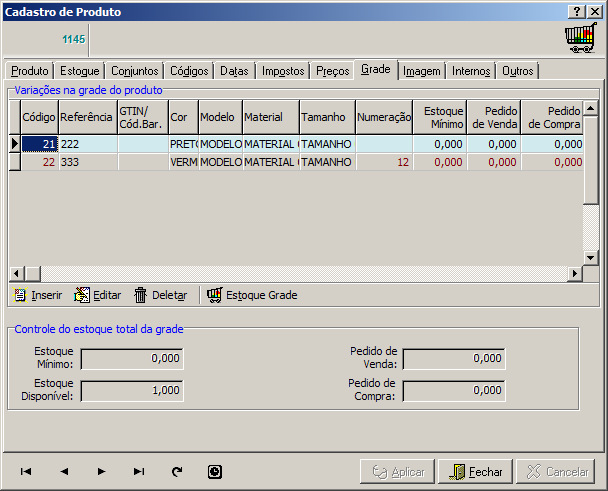
Nesta interface temos as informações referentes a grades do produto.
Variação na grade do produto: Através desta interface, o usuário poderá cadastrar as grades deste produto, especificar por cores, tamanhos, materiais, modelos. Saiba mais sobre grades.
Controle do estoque total da grade: Esta parte é apenas informativa e mostrará para o usuário a situação do estoque da grade.
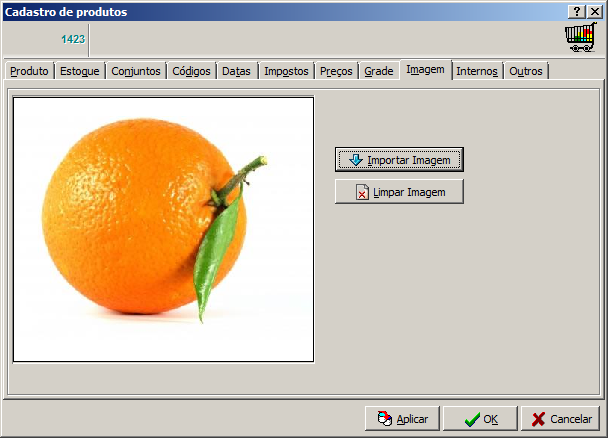
Nesta interface o usuário poderá associar uma imagem ao seu produto.
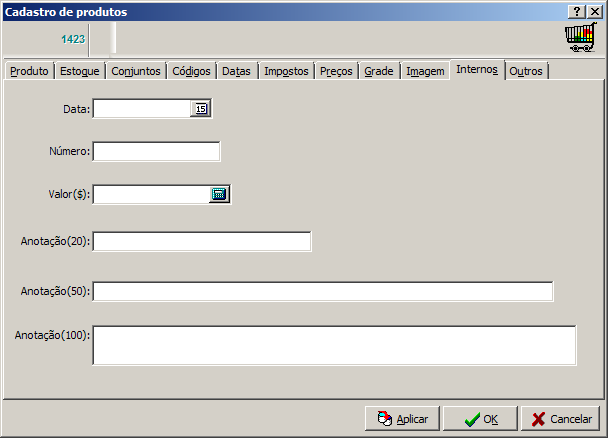
Na guia de dados Internos o usuário dispõe de um conjunto de campos abertos a entrada de dados livres de acordo com a sua conveniência. De maneira geral estes campos podem ser usados para armazenar informações cuja funcionalidade específica ainda não implementada no Thotau :
Data: Qualquer data que o usuário tenha necessidade de registrar para o produto;
Número: Qualquer valor numérico;
Valor($): Qualquer valor em dinheiro;
Anotação(20): Qualquer conteúdo alfanumérico de até 20 caracteres;
Anotação(50): Qualquer conteúdo alfanumérico de até 50 caracteres;
Anotação(100): Qualquer conteúdo alfanumérico de até 100 caracteres;
É importante saber que qualquer valor armazenados nestes campos é de gerenciamento completo do usuário, ele deve se responsabilizar pela manutenção e atualização destes dados ao longo do tempo e dos eventos ocorridos no Thotau.
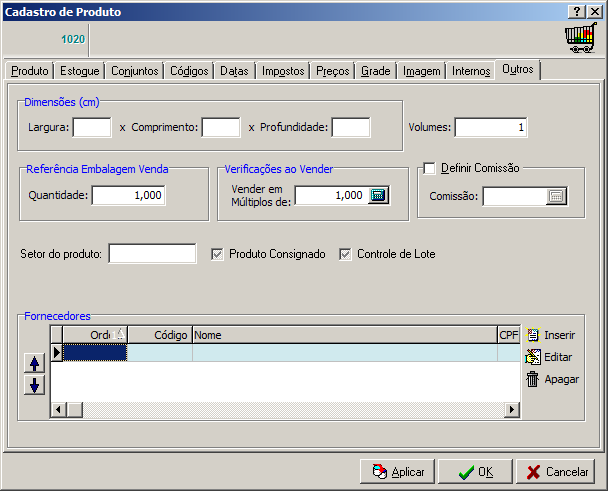
Nesta interface, temos acesso á outras informações do produto.
Dimensões: Neste grupo de campos, o usuário irá definir as medidas do produto para efeito de cálculo de volume de carga. Os valores deverão ser apresentados em cm (centímetros). Estes valores servirão para se saber quantos m³ terá uma carga feita no pedidos de vendas - PVS.
Referência Embalagem Venda: Este é apenas para informar a quantidade do produto que vem na embalagem para venda. O valor contido neste campo não será usado para converter as quantidades de venda, será apenas informativo.
Vender Múltiplos de: Através deste campo o usuário define a quantidade para venda múltiplos deste produto. Vender em múltiplos quer dizer, vender em unidade (1), dúzia (12), par (2) , etc.... Para produtos de venda a granel, esta opção fica desabilitada.
Definir Comissão: Através desta checagem, o usuário define se o produto terá ou não comissão. A percentagem de comissão será usada no "comissionamento", que será gerada através das transações de venda do produto. Se esta opção estiver desmarcada, o usuário não terá acesso ao campo comissão. Saiba mais sobre comissão.
Setor do produto: Este campo é usado para se localizar o produto dentro da empresa. O usuário definirá um código que identifique o setor onde o produto se encontra.
Produto Consignado: Este campo indica se o produto está consignado ou não.
Controle de Lote: Permite o controle de estoque por número de lote/série dos produtos, permitindo acompanhamento de todos os movimentos realizados pelo item (entrada por compra, saída por venda, etc.).
Fornecedores: Permite o cadastro de fornecedores primários e secundários de determinado produto. As setas na lateral são para uma alteração na ordem dos fornecedores. Um máximo de três fornecedores pode ser cadastrado por produto.
Localizar no cadastro de fabricantes
Inserir, Alterar ou Excluir códigos de
barras